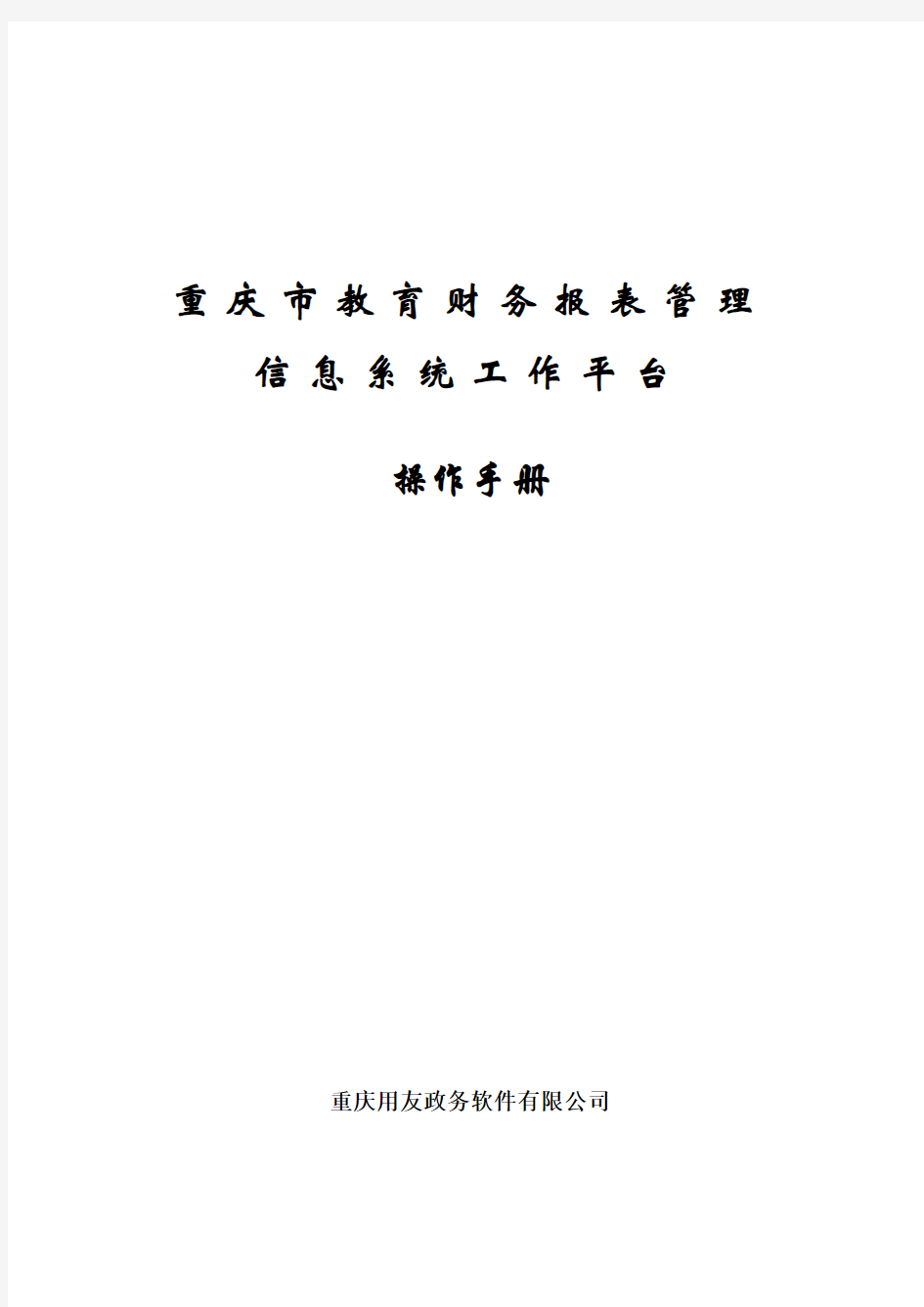

重庆市教育财务报表管理信息系统工作平台
操作手册
重庆用友政务软件有限公司
目录
第一章登录与IE配置 ...................................................... 错误!未定义书签。
第一节系统环境设置 ................................................... 错误!未定义书签。
、不启用弹出窗口阻止........................................... 错误!未定义书签。
、设置可信站点....................................................... 错误!未定义书签。
、启用可信站点的ActiveX控件 ............................ 错误!未定义书签。
第二节系统登录 ........................................................... 错误!未定义书签。第二章平台操作 ............................................................... 错误!未定义书签。
第一节论坛 ................................................................... 错误!未定义书签。第三章报表系统 ............................................................... 错误!未定义书签。
第一节RMis报务管理系统首次登录 .......................... 错误!未定义书签。
第二节报表填报与报送 ............................................... 错误!未定义书签。
选择任务 ................................................................ 错误!未定义书签。
数据录入 ................................................................ 错误!未定义书签。
报表审核 ................................................................ 错误!未定义书签。
报表报送 ................................................................ 错误!未定义书签。
第一章登录与IE配置
第一节系统环境设置
各单位的电脑上需安装以上的浏览器(本手册中所显示界面为,部分功能暂不支持IE8,请各单位暂勿将IE浏览器升级到IE8)。
浏览器登录地址为:“;安装OFFICE2000以上,安装Acrobat Reader 6以上。
、不启用弹出窗口阻止
如果操作系统是windows XP,需要点击IE菜单中的“工具”—> 弹出窗口阻止程序—>关闭弹出窗口阻止程序(正确设置应如界面所示为未启用状态)。
、设置可信站点
在IE界面中,点击菜单“工具”下的“Internet 选项”;
然后选择“安全”选项卡,选择“受信任的站点”,点击“站点”;
将“添加为可信站点,点击“添加”;
注意:此处不能“打勾”
完成后点击“关闭”并回到“安全”选项卡。
、启用可信站点的ActiveX控件
仍然在“安全”选项卡中选择“可信站点”,点击“自定义级别”
将所有“ActiveX控件和插件”设置为“启用”,然后点击“确定”。
上述设置完成后,请关闭所有IE界面,重启IE浏览器,设置生效。
第二节系统登录
登录地址:
输入用户名、密码后,单击“登录”进入系统(用户名为单位编码后三位+姓名拼音首字母,密码为空,请登陆后更改密码)。
用户为各单位的“单位编码后三位+姓名拼音首字母”,如有登录进入时发现不是本人姓名的,应为本单位有姓名拼音首字母重复的,请尝试以“单位编码+姓拼音字母+名拼音首字母”登录。
各位在初次登录后,请修改密码。
密码可以通过“”中的密码修改功能进行修改,请大家在第一次登录后修改自己的密码。
登录成功进入如下图界面:
第二章平台操作
第一节论坛
首页中可以直接进入“论坛”,单击进入希望参与讨论的版块,通过发表新主题或直接单击进入已有主题进行论坛讨论。
在论坛中可以通过“消息”与自己选择的其他用户进行消息的发送与接收。
第三章报表系统
第一节RMis报务管理系统首次登录
软件为B/S架构,客户端不需安装。但第一次登录时,系统会自动检测当前浏览器是否已安装用友RMIS插件。
如果没有安装,则弹出如下提示窗口。请分别执行步骤一、步骤二。
点击“客户端设置”,系统弹出如下窗口:
点击“自动设置”,弹出如下窗口:
点击“确定”,弹出如下窗口:
点击“运行”,弹出如下窗口:
点击“是”,弹出如下窗口:
点击“确定”,关闭已经打开的浏览器的全部窗口,再次登录。并在弹出的安装插件的窗口中,继续执行步骤二。
点击步骤二的“自动下载并安装”,弹出如下窗口:
如果系统安装有防火墙软件,请在弹出的提示窗口中,选择“允许程序的所有操作”。
插件自动安装完成后,将返回系统登录界面。单击“”后,将进入报表主界面。
第二节报表填报与报送
本报表系统中,各单位主要通过数据填报进行报表的录入与报送。各单位人员根据不同的角色,对报表操作拥有不同的权限,主要划分为:录入,主要使用数据录入的功能;审核,具有对报表审核的权限;领导查询,主要对录入的报表进行查询。
选择任务
每当有报表需要填报时,系统通过任务将制作好的报表下发给需要填报的单位,各单位选择相应的任务进行填报。
单击【数据填报】-【数据录入】,系统打开任务列表,单击要查看的任务,可以看到该任务的具体内容,选择相应的期间后,单击确定,系统打开报表录入界面;或直接在“填
报任务”中单击打开需要操作的报表任务。
数据录入
报表填写基本界面如下图:
进入报表填写后首先确认期间是否正确,然后选择要填写的表页进行录入保存。 录入规则
A 、表中单元格右上角红色三角为填表提示。
报表期间
常用快捷键
报表表页选择
报表填写区域
B、表页中凡灰色空白部分为计算公式,不须录入,单击“”、“”或“”时,系统自动计算。
单个的白色空白格,直接录入数据即可。
表页整行为白色空白的,为浮动行,即可以录入多行。录入时可以通过插行、删行进行;浮动行录入时,必须录入不重复的序号,无序号的行,系统不能保存;录入完成后,单击“保存”,系统自动进行计算。
C、有枚举的单元格,点击后,出现“”选项框的,为选择项,直接选择相应的值。
录入保存后:
数据导入
A、在数据录入中,点导入,通过选择要导的电子表格文件。
B、将电子表与平台中的表的标签对应:
C、如果是浮动表,将设置各表的浮动行号和总浮动行数(固定表不需操作此项)。
D、数据导入保存
报表审核
报表审核人员可以通过报表主页面的“待审”,【数据填报】-【数据录入】,以及【数据填报】-【批量审核】进行审核。
国家开放大学教师教育网 学员使用说明书 自强求知有为 目录 一、登录到学员工作室 1、在网页地址栏输入“”),进入国家开放大学教师教育培训网首页,(建议收藏本网址,以便后续可以快速进入培训界面,同时按住crl+D可收藏网址) 2、点击下图中红框标注部分,在打开的界面中输入账号、密码进入培训平台。
温馨提示: (1)用户名请使用下发的账号,初次登录时密码使用下发的初始密码 (2)如果忘记密码,可以联系中央电大 3.登录之后进入到了选课页面,因为本项目课程全部为必修,点击页面下方的“保存选课”按钮即可,如下图: 4.选课成功之后就进入到了个人信息确认页面,按照页面提示一步一步填写个人信息即可。 二、学员工作室首页简介 学员成功登录到学习工作室后的页面如下图所示,主要分为了7各部分,如下图中红框所示,此外右下角还有本省学员登录平台时间的排行榜。以下将分别介绍各个版块的功能及操作。 三、功能介绍及操作说明 (一)页面顶端导航栏 1 2 3 4 5 6 1、工作室首页:学员在个人工作室浏览到任何界面时,点击“工作室首页” 均可返回到工作室首页。 2、我的社区:可从下拉菜单中分别选择广场、区域、学校及其他工作坊进 入查看资源和活动。 3、资源中心:可进入查看国家开放大学教师教育网所有的生成性资源,与
所有参训老师分享培训所获。 4、 消息: 通过这个小功能可以给别人发站内信,查看、回复其他人给自己发的站内信、也可以查询自己给别人发信的记录。发站内信的操作如下图所示: 5、 设置:点击设置,学员可修改、完善个人信息,修改密码,详见下图。 6、 退出:点击退出按钮,退出登录状态,返回到“国家开放大学教师教育网”首页。 (二)查看功能 了解该项目的学习要求,考核方案、学习进度、班级简报、课程简报、学 查收、回复收到的站内信 查看已发的站内信 给别人发站 内信 修改、完善个人 修改
第三方支付运营管理系统 操作手册 v1.0 二零一三年三月
目录 1. 引言 (4) 1.1. 编写目的 (4) 1.2. 读者 (4) 2. 环境要求 (4) 3. 系统模块简介 (6) 3.1. 模块信息......................................................................................... 错误!未定义书签。 3.2. 登录界面 (6) 3.3. 管理界面 (6) 4. 模块功能及操作说明 (8) 4.1. 系统管理 (8) 4.1.1. 图解...................................................................................... 错误!未定义书签。 4.1.2. 用户管理 (8) 4.1.3. 用户组信息管理 (9) 4.1.4. 模块及权限管理 (11) 4.1.5. 用户密码修改 (12) 4.2. 商户管理 (13) 4.2.1. 商户开户 (13) 4.2.2. 商户开户审核 (14) 4.2.3. 商户注销 (14) 4.3. 终端管理 (15) 4.3.1. 商户终端录入 (15) 4.3.2. 商户终端审核 (15) 4.3.3. 商户终端注销 (16) 4.4. 额度管理 (16) 4.4.1. 商户充值 (16) 4.4.2. 商户充值审核 (18)
4.5. 报表查询 (18) 4.5.1. 商户充值明细报表 (18) 4.5.2. 商户消费日明细报表 (19) 4.5.3. 商户额度申请汇总报表 (19) 4.5.4. 商户交易日合计报表 (19) 4.5.5. 商户充值日明细报表 (19)
跨境电商平台操作手册V1.0 目录 1产品介绍 (2) 2管理平台功能操作说明 (2) 2.1系统管理 (2) 2.1.1权限管理 (2) 2.1.2内容管理 (3) 2.1.3日志管理 (4) 2.2商品管理 (4) 2.2.1商品基础信息管理 (4) 2.2.2商品型号管理 (5) 2.2.3商品规格管理 (5) 2.2.4商品详情管理 (6) 2.2.5商品销售管理 (7) 2.2.6特色栏目商品发布 (8) 2.2.7商品入库 (8) 2.3订单管理 (9) 2.4发货管理 (9) 2.4.1待发货管理 (9) 2.4.2待签收管理 (10) 2.5栏目类别 (10) 2.6投票管理 (11) 2.7首页广告 (11) 2.8会员管理 (11) 2.9账户管理 (12) 2.9.1充值管理 (12) 2.9.2提现管理 (13) 2.10行为管理 (13)
跨境电商平台操作手册V1.0 1产品介绍 跨境电商管理平台主要由订单管理、产品管理、客户资源管理、物流管理、前端 展示页面管理等模块组成。系统覆盖了电商平台的所有功能与环节,能有效帮助供货商展示产品,采购商(个人)采购产品。 2管理平台功能操作说明 2.1 系统管理 2.1.1权限管理 权限管理包括:角色管理、管理员管理、用户导入功能。 1)角色管理 选择系统管理 --- 权限管理 --- 角色管理,填入用户名及勾选权限列表,点击确定即可。 2)管理员管理 选择系统管理 --- 权限管理 --- 管理员,填入管理员基础信息及角色,点击确定即可。
3)用户导入 选择系统管理 --- 权限管理 --- 导入用户,选择导入用户的类型、角色,并选择按预设格式编辑的人员信息 excel 文件,即可批量导入用户。 2.1.2内容管理 1)物流公司管理 选择系统管理 --- 内容管理 --- 物流公司管理,填写物流公司基础信息确认即可。
乐高学员平台操作手册https://www.doczj.com/doc/6814603271.html,work Information Technology Company.2020YEAR
教育部—乐高“技术教育创新人才培养计划”教师培训 学员操作手册
目录 1.1登陆平台 (4) 1.1.1登陆入口1 (4) 1.1.2登陆入口2 (5) 1.2个人中心 (6) 1.2.1“个人中心”——个人信息处 (8) 1.2.2“个人中心”——课程学习处 (8) 1.2.3“个人中心”——教师工作坊 (9) 1.2.4“个人中心”——研修社区处 (10) 1.3课程学习平台 (11) 1.3.1学习进度区 (11) 1.3.2教学活动区 (12) 1.3.2.1 进入课程学习 (12) 1.3.3功能区 (15) 1.3.3.1 课程学习 (15) 1.3.3.2 学习笔记 (15) 1.3.3.3 课程资料 (16) 1.3.4交流互动区 (17) 1.3.4.1 课程答疑 (17) 1.4研修社区 (19) 1.4.1个人信息 (19) 1.4.2各学段圈子与自由讨论 (22) 1.4.3帮助中心 (23) 1.4.4教师工作坊 (25)
1.1登陆平台 1.1.1 登陆入口1 教育部—乐高“技术教育创新人才培养计划”教师培训网: https://www.doczj.com/doc/6814603271.html,右上角的登陆按钮。 进入教育部—乐高“技术教育创新人才培养计划”教师培训网首页后,可以在网站上了解到乐高课程的相关信息。 点击按钮,即会进入登陆界面,登陆“个人中心”。
从“个人中心”可以了解到与自身培训相关的信息。 然后点击按钮,即会进入到课程学习平台。 1.1.2 登陆入口2 可以在浏览器中输入“https://www.doczj.com/doc/6814603271.html,”课程平台网址,即会出现一个登陆页面。
运营管理系统操作培训手册 (客服人员用,内部资料,不可外传) 一、查询某张卡的充值金帐户明细功能 点击功能树“联机交易管理”-“充值金帐户管理”-“充值金帐户交易明细查询”,输入逻辑卡号,点击“查找”,可显示该卡的充值金帐户明细。 上图显示该卡有一笔代发交通费未充走,客户要充值该笔款项,必须在第三代的充值终端上完成。 此界面可查询某张卡10元退款的详细时间以及方式(充值还是现金)。 如果客户的充值金账户不只有10元押金退款,还有故障卡转余额等,余额少于50元,会一笔充完,此时充值记录不单独显示充值10元的记录。例:客户的充值金账户有30元,其中包括10元押金退款和20元故障卡转余额。客户到客服中心以充值方式退还10元押金时,终端只会显示充值金账户有一笔款项30元,并一笔充走。充值小票会有提示此笔充值金包括10元退款。 二、查询某张卡某时间段的充值记录功能 点击功能树“联机交易管理”-“交易明细查询”输入16位逻辑卡号,以
及相关查询条件,按“查找”: 例:在卡号处输入5100000312797729,可查询到该卡在第三代充值终端充值的记录。注意第二代的充值记录在此系统不可见。 三、查询某个终端/网点的某时间段的充值记录功能 点击功能树“联机交易管理”-“交易明细查询”输入“网点名称”或“终端编号”,以及相关查询条件,按“查找”: 例1:在“网点名称”输入“东华东客服中心”,记录时期输入“2012-06-25”至“2012-06-25”可查询到东华东2012-6-25日的所有充值明细,包括商户额度帐户、充值金帐户、卡帐户的充值记录,共292条,共19772.70元。
一、 二、 三、熟悉iMC的管理界面 1.iMC首页介绍 iMC 的首页界面不同于其他功能页面,用户可以在首页上定制展示元素,设定页面布局,自定义多个首页页面。用户可根据需要灵活设置,将自己关注的元素集中展示。如图1-1 图1-1iMC首页 以自上而下从左到右的顺序,iMC 首页界面分为如下5 个部分。 管理链接 显示了当前登录的操作员信息以及相关的功能链接。将鼠标移动到操作员名称上可以看到当前操作员的登录时间和登录IP地址。 导航条 以不同的角度提供了各类管理功能的配置入口,方便管理员根据实际需要进行切换。 搜索栏 实现了对用户、设备、接口的搜索,同时支持多条件查询的高级搜索功能
缺省主页 操作员登录iMC后的缺省首页(Welcome)。iMC允许操作员定制多个首页,并将其中一个指定为缺省首页。同时,iMC还提供了多种展示元素,操作员可以根据实际需要在首页上定制不同的展示元素。 告警统计控件 用于对iMC中的告警信息进行统计,并且可以根据告警的等级进行语音提示。 2.iMC功能页界面 iMC功能页界面如图1-2所示,除首页外,其他功能页的界面相同,这里仅以资源功能页为例,管理链接、功能页签和搜索栏与首页界面相同,这里不再介绍。 图1-2 功能页界面 功能页界面不同于首页的地方,以从左到右的顺序,分为如下两个部分。 表1-1功能页界面 从图1-2中我们可以看到如下信息: ?自定义视图、设备视图的图标颜色与视图中严重级别最高的设备图标颜色一致;
?设备视图快照下按照类别列出了网络中各类设备的数量以及设备当前的最高告警级别; ?存在故障的设备列表列出了处于不同告警级别的设备,并根据严重程度进行排列,仅在存在故障设备时才显示; ?性能监控区域列出了多种用户关心的性能指标。界面中的视图、设备类型图标均为链接,点击后在操作区中将显示其中包含的设备信息列表。 3.页签下拉菜单 iMC的功能页签提供了方便的下拉菜单,如图1-3所示。 图1-3 页签下拉菜单 页签下拉菜单使管理员可以迅速定位到自己需要的功能,这里以业务页签为例。将鼠标指针移动至业务功能页签,页签下拉菜单会自动弹出,选择自己需要的菜单功能,单击菜单链接,即可导航至对应的功能页面。 4.导航树浮出菜单 iMC导航树提供了浮出菜单,如图1-4 所示。 图1-4 导航树浮出菜单
平台操作使用手册 (2020) 一、添加用户(非二级用户可以直接跳到二) 如果本级管理员想增加下级用户,首先要增加“工程组织机构”,才能增加用户。三级用户只能申报高研班,二级用户(省部级)可以上传高研班通知、学员名单等。 1、增加工程机构。选中左侧树形菜单的“工程组织机构”,再单击右上角的“增加”,在弹出的“新建机构”对话框中填写要增加用户所属机构的相关信息。 2、增加用户。选中左侧树形菜单中的“用户管理”,单击右上角的“增加”,在机构选项的菜单栏中选择步骤一增加的“机构”,填写用户的其他信息既可以增加用户。
二、高级研修班申报 1)二三级用户直接新建申报: 1、选择左侧树形菜单栏“高级研修班初审/申报”,再单击右侧的“新建申报”即可以填写申报的相关信息。 信息填写前可先点下方的“保存”,以确定浏览器是否支持。如果浏览器不支持(如360安全浏览器),则填写完成后无法“保存”或“上传”。建议信息填写完毕并上传附件后,如果还需要修改再先点击“保存”,保存完毕后用户还可以对信息就行修改。如果不需要修改,则选择“提交专技司”,提交专技司后就不能再对信息进行修改。 2、附件大小限定在6M左右,如果文件过大可能上传不成功。图片较大的附件可通过截图软件截小后上传。 2)二级用户对于三级用户审题进行初审: 如果建立三级账户,则可以由三级用户填报完毕提交后二级用户直接审核,审核修改完毕选择“提交专技司”。步骤如下: 1、点击左侧操作栏中的“高研班初审/申报”,右侧栏目中需要审核的高研班操作会出现“初审”,点击“初审”后出现如下初报的概况,点击“初审通过后”可对内容进行修改。
客户运营平台精细化操作指南 相信有卖家朋友已经用过这个平台了,但是大家往往只是把它当做发优惠券的工具,没有筛选,对所有人发同样的优惠券,没有想到可以利用这个平台进行更好的精细化运营。那今天我们就来给大家讲讲如何更好的使用客户运营平台,达到更好的成交。 首先,客户运营平台具有拉新、留存和数据分析三大功能。对于拉新,什么样的顾客才是“新”?在这里我们给出的定义是:存在购买意向的顾客才是拉新对象。所以在拉新的时候,我们最好选择兴趣人群,或者是有收藏加购的人群。 关于留存,许多卖家朋友都会想到“老客户”,但什么是老客户呢?只成交过1次的算老客户吗?很显然不是。真正的老客户是有复购行为或者成交金额比较大的客户,其中成交金额大的客户可能是集中式采购的客户,他们拥有大量资源或者有持续批量购买的需求,所有我们需要尽量留住这类客户。 很多卖家朋友在做活动的时候其实已经意识到要把客户进行分组,但在活动结束后却会忽略数据分析和复盘总结,而只有在每一次的活动后总结经验,才能做得更好。(数据分析一般可以从性别、地区、年龄、客单价、购买次数这些属性进行) 其次,客户运营平台的基本操作方式如下:
(1)制定会员标准/确定群成员划分 成交顾客时间越近,顾客对店铺的印象更深,顾客价值越高。一般超过正常购买周期的1.5倍,说明客户已经流失。 (2)制定会员活动/针对会员属性做营销 (3)设置活动 (4)活动曝光
智能营销 其中智能复购提醒是只能30天内成交客户大于50人才能做,起到的作用也是推送优惠券。购物车营销每天10点抢活动名额(每天5万个名额),可以报5个产品,但是做完营销之后是算要到最低价里面。 场景营销 平台已经把各种场景提炼好了,选择适合的人群直接投放就好了。 最后,我们在运营过程中需要注意以下几点: 1、要分析不同顾客群体之间的差别点,例如针对新客老客的优惠券会有差异; 2、没有包治百病的药,也别做千人一面的活动; 3、活动需要有预热、有噱头,不能为了打折而打折; 4、顾客成交后,注意后续闭环,买家秀、群聊、问大家。微淘、拼购等;
xxxx运维综合管理平台 操作手册V1.0 xxxx(天津)科技有限公司
变更记录
目录 1.平台介绍 (3) 1.概述 (3) 2.平台架构 (4) 2.1展示层 (5) 2.2功能层 (6) 2.3技术层 (7) 2.4外部接口层 (8) 1.xxxx运维综合管理平台软件功能 (9) 2.1服务台 (9) 2.2自助服务中心 (10) 2.3配置管理模块 (10) 2.4事件管理模块 (12) 2.5问题管理模块 (16) 2.6变更管理模块 (18) 2.7服务管理模块 (21)
1.平台介绍 1.概述 xxxx运维综合管理平台是为了业务需要进行开发,适用于IT服务的日常运维管理。它基于ITSS最佳实践,适应符合ITSS最佳实践的流程,同时它又很灵活,可以适应 一般的IT服务管理流程。 xxxx运维综合管理平台的功能包括: ?记录IT配置项(如服务器、应用程序、网络设备、虚拟机、联系人、位置、VLAN等)及其各个配置项之间的关联关系; ?管理事件、用户请求和变更审批与执行等; ?归档IT服务及与外部供应商的合约,包括SLA(服务级别协议); ?手动或脚本方式导出所有信息; ?批量导入或同步/联调所有来自外部平台的数据; xxxx运维综合管理平台基于Apache/IIS、MySQL和PHP,它可以在任何支持这些程序的操作平台上运行,如Windows、Linux(Debian、Ubuntu和Redhat)、Solaris 和MacOS X等。此外,由于平台是基于B/S架构的应用程序,不需要在用户电脑上部署任何客户端,只需要一个简单的Web浏览器(IE 8+、Firefox 3.5+、Chrome或Safari 5+)即可使用。 2.平台架构 平台架构如下图所示:
教育部—乐高“技术教育创新人才培养计划”教师培训 学员操作手册
目录 1.1登陆平台 (3) 1.1.1登陆入口1 (3) 1.1.2登陆入口2 (4) 1.2个人中心 (5) 1.2.1“个人中心”——个人信息处 (6) 1.2.2“个人中心”——课程学习处 (7) 1.2.3“个人中心”——教师工作坊 (7) 1.2.4“个人中心”——研修社区处 (9) 1.3课程学习平台 (10) 1.3.1学习进度区 (10) 1.3.2教学活动区 (10) 1.3.2.1 进入课程学习 (11) 1.3.3功能区 (13) 1.3.3.1 课程学习 (14) 1.3.3.2 学习笔记 (14) 1.3.3.3 课程资料 (15) 1.3.4交流互动区 (15) 1.3.4.1 课程答疑 (15) 1.4研修社区 (17) 1.4.1个人信息 (17) 1.4.2各学段圈子与自由讨论 (19) 1.4.3帮助中心 (20) 1.4.4教师工作坊 (22)
1.1登陆平台 1.1.1 登陆入口1 教育部—乐高“技术教育创新人才培养计划”教师培训网:https://www.doczj.com/doc/6814603271.html,右上角的登陆按钮。 进入教育部—乐高“技术教育创新人才培养计划”教师培训网首页后,可以在网站上了解到乐高课程的相关信息。 点击按钮,即会进入登陆界面,登陆“个人中心”。
从“个人中心”可以了解到与自身培训相关的信息。 然后点击按钮,即会进入到课程学习平台。 1.1.2 登陆入口2 可以在浏览器中输入“https://www.doczj.com/doc/6814603271.html,”课程平台网址,即会出现一个登陆页面。
运行监测平台 操作手册 文档编写人:李阳 文档编写时间:2016年10月 编写部门: 部门负责人: 保密级别:□绝密□机密□保密□公开 四川超万图科技有限公司 2016 年 10月
目录1引言错误!未指定书签。 1.1编写目的错误!未指定书签。 1.2范围错误!未指定书签。 1.3缩略语错误!未指定书签。 1.4参考资料错误!未指定书签。 2项目介绍错误!未指定书签。 2.1系统简介错误!未指定书签。 2.2运行环境错误!未指定书签。 3操作步骤错误!未指定书签。 3.1运行监测平台错误!未指定书签。 3.1.1地图操作错误!未指定书签。 3.1.1.1 地图切换错误!未指定书签。 3.1.1.1.1测距错误!未指定书签。 3.1.1.1.2测面错误!未指定书签。 3.1.1.1.3地图放大错误!未指定书签。 3.1.1.1.4地图缩小错误!未指定书签。 3.1.2城市交通错误!未指定书签。 3.1.2.1 首页错误!未指定书签。 3.1.2.1.1统计图切换错误!未指定书签。 3.1.2.2 城市公交车错误!未指定书签。 3.1.2.2.1搜索错误!未指定书签。 3.1.2.2.2聚合图层错误!未指定书签。 3.1.2.2.3区域查询错误!未指定书签。 3.1.2.3 公共自行车错误!未指定书签。 3.1.2.3.1搜索错误!未指定书签。 3.1.2.3.2聚合图层错误!未指定书签。 3.1.2.3.3区域查询错误!未指定书签。 3.1.2.4 城市出租车错误!未指定书签。 3.1.2. 4.1搜索错误!未指定书签。 3.1.2. 4.2聚合图层错误!未指定书签。 3.1.3路网监控错误!未指定书签。 3.1.3.1 路网专题错误!未指定书签。 3.1.3.1.1搜索错误!未指定书签。 3.1.3.1.2聚合图层错误!未指定书签。
政务服务目录管理系统V1.0 操作手册 哈尔滨华泽数码科技有限公司
目录 一、系统概述 (3) 二、系统操作 (3) 2.1用户登录 (3) 2.2行政权力事项 (5) 2.2.1行政权力管理 (5) 2.3公共服务事项 (8) 2.3.1公共服务管理 (8) 2.3.2公共服务引入 (12) 2.4.政务服务事项 (14) 2.4.1事项认定 (14) 2.4.2办事指南管理 (16) 2.4.2.1指南信息 (17) 2.4.2.2申请材料 (19) 2.4.2.3采集地址信息 (19) 2.4.2.4流程图 (20) 2.4.2.5权责信息 (21) 2.4.2.6中介信息 (21) 2.4.3待审核事项 (21) 2.4.4已发布事项 (22) 2.5目录清单 (22) 2.5.2目录清单管理 (24)
一、系统概述 按照国家《互联网+政务服务技术体系建设指南》,参照《行政许可标准化指引(2016版)》,结合工作实际,黑龙江省政府办公厅下发了《黑龙江省政务服务事项标准化工作实施方案》(黑政办综〔2017〕7号)文件,建设了全省统一政务服务事项管理系统。在原有权力清单、公共服务目录等数据基础上实现政务服务事项目录、办事指南和所有应公开信息相互关联、动态管理。目标是实现全省政务服务事项在纵向不同层级、横向不同区域间“编码唯一、标准统一、同步更新、同源公开、多方使用”的标准化管理。 二、系统操作 2.1用户登录 平台的互联网访问地址是https://www.doczj.com/doc/6814603271.html,:8888,在系统登录页面提供了由省编办制定的政务服务事项认定标准、政务服务标准化工作的实施方案、操作手册和指导视频以及使用平台的各单位账号。如图1所示。 (图1)使用平台的各地市、省直部门应在登录页面下载本地区对应的账号。账号按分工的不同,分为两种权限:一是管理账号,各地区政务服务事项管理部门使用管理账号登录平台,实现对本地区政务服务事项认定情况、目录清单生成情况、办事指南录入情况的查看和统计;二是录入账号,各地区政务服务实施部门使用
AVC系统闭环运行实用操作手册 一、AVC系统功能 1、AVC系统技术条件:AVC系统与OPEN3000监控系统一体化设计,变压器容量、阻抗和电容器组容量录入系统,AVC系统从PAS网络建模获取控制模型,从SCADA获取实时采集数据并进行在线分析和计算,对接入监控系统的有载调压装置和无功补偿设备进行集中监视、统一管理和在线控制,实现全网无功电压优化控制闭环运行。 2、AVC系统控制策略简介 (1)区域电压控制 基于PAS网络模型的拓扑结果,自动以220kV变电站为中心,根据实时开关刀闸位置确定所辖下级110kV站,完成自动分区。分区完成后,每个区域内只有一个220kV站,在线自动分区后确定区域枢纽厂站。当区域内无功分布合理,但区域内电压普遍偏高(低)时(电压越限比例大于60%),调节枢纽厂站无功设备,以尽可能少的控制设备调节次数,使最大范围内电压合格或提高群体电压水平,同时避免区域内多主变同时调节引起振荡,实现区域电压控制的优化。 (2)电压校正控制 当某变电站电压越限但不满足区域电压控制时,启动本站内无功设备调节。本站内变压器和电容器按九区图基本规则分时段协调配合,实现电压和无功综合优化:电压偏低时,
优先投入电容器然后上调有载主变分头;电压偏高时,首先降低有载主变分头,如达不到要求,再切除电容器。在负荷爬坡阶段优先投退电容器。 (3)全网无功优化控制 为实现全网无功优化控制,必须在尽可能小区域范围内使无功就地平衡。当电网电压合格并处于较高运行水平后,按无功分层分区就地平衡的优化原则,检查线路无功传输是否合理,通过分析计算决定投切无功补偿装置、尽量减少线路上无功流动、降低线损并调节有关电压目标值,使各电压等级网络之间无功分层平衡、提高受电功率因数,在各电压等级网络内部无功在尽量小的区域范围内就地平衡,减少线路无功传输、降低网损。 (4)全网自动协调控制 空间协调:AVC根据电网电压无功空间分布状态自动选择控制模式,优先顺序是“区域电压控制”>“电压校正控制”>“区域无功控制”。 3、AVC闭锁条件自动触发生成AVC告警信号和保护信 号,在相应变电站可进行查询,上部分为告警信号,下部分为保护信号。 (1)软闭锁和硬闭锁含义:当SCADA(监控系统收到保护信号)中保护复归后能自动解除闭锁,称为软闭锁,一般指系统软件自动判别告警信号;硬闭锁类型,不会随保护的
旌德县社会管理综合治理信息化办公平台 操作手册 杭州博国软件有限公司 2013年8月
文档控制 修改记录 * 修改类型分为A—Added M—Modified D—Deleted 审阅人 存档
目录 目录 1系统综述 (4) 1.1系统功能简介 (4) 1.2版权声明 (6) 2系统操作说明 (6) 2.1登录 (7) 2.2主界面介绍 (9) 2.2.1业务需求描述 (9) 2.2.2界面截屏及界面字段解释 (9) 2.2.3操作说明 (15) 2.3系统平台 (16) 2.3.1基本设置 (16) 2.3.2角色权限 (32) 2.3.3系统通知 (38) 2.3.4日志信息 (41) 2.4矛盾纠纷排查调处 (43) 2.4.1网上交办 (43) 2.4.2领导批示 (53) 2.4.3跟踪督办 (57) 2.4.4查询统计 (66) 2.4.5统计报表 (68) 2.5社会治安防控 (69) 2.5.1填报报表 (69) 2.5.2查询统计 (77) 2.6网格化管理 (80) 2.6.1信息录入 (80) 2.6.2查询统计 (90) 2.7社会稳定风险评估 (93) 2.7.1填报报表 (93) 2.7.2查询统计 (95) 2.7.3统计报表 (96) 2.8信息平台 (97) 2.8.1通知通报 (97) 2.8.2政策法规 (100) 2.8.3报送信息 (103)
2.8.4已报信息 (106) 2.8.5信息统计 (108) 3出错处理和恢复 (110) 3.1“登录超时” (110) 3.2“服务器未启动” (110) 3.3打印时提示“无法调用O FFICE对象,请确保您的机器已安装O FFICE并已将本系统的站点加 入到IE的信任站点列表中” (110) 1系统综述 1.1系统功能简介 系统平台:
电子商务商城运营平台 V2.0 使用手册 武汉骏邦信息科技有限公司 2014年04月 1.前言 非常感谢您选择武汉骏邦电子商务商城运营系统软件,希望我们的产品和服务能带给您一个安全、高效、强大的电子商务解决方案。为了用户能更好的熟悉并掌握” 电子商务商城运营系统”网上商城系统的使用方法,本文提供从零开始搭建电子商务网站的 1.简介 武汉骏邦信息科技有限公司是国内最具影响力的电子商务软件及服务提供商之一。公司始终秉承"以用户价值为核心"之理念,专注于电子商务软件的研发及相关服务的提供,以先进的理念、优秀的产品和专业的服务,引领中国电子商务行业技术的发展方向。 公司拥有一个高素质、经验丰富的管理、营销与技术团队,与多所高校和软件人才培训机构签订长期人才培养输送协议,为企业的做大做强垫定了坚实的基础。目前公司与多家软件、网络提供商达成长期合作伙伴关系,建立了一套高效完善的运作体系,最大限度的方便客户的多方面需求,采用现代化企业管理模式和灵活的市场运作机制,为客户提供稳定、高效的电子商务应用解决方案。在经营规模不断扩大的同时企业更加注重产品和服务质量,使企业在自主产品研发领域获得了很强的核心竞争力。
2.关键术语 商品参数–商品参数是为了更精准的描述商品的特征。“电子商务商城运营系统”的商品参数值允许文本框输入。商品参数和商品属性都会出现在商品详情的页面。 商品属性–类似于商品参数,但是提供了可选项。所以属性是一类参数,它的值需要通过下拉列表来进行选择。由于值是枚举值,所以属性很适合用于快速筛选商品。 3.操作手册 未提供样例的系统如上图所示。接下来将带领大家一步一步来搭建直到一个成熟的电子商网站。登录后台: 后台的页面框架如下: 左边为导航栏,右边为标签是浏览。(注意:标签式浏览方便快速的切换标签来编辑,但是某些情况如果切换回去后页面没有显示更新内容,需要手动刷新,或者关掉此标签重新打开) 3.1创建商品相关 1.创建顶级类目 从创建商品类目开始。商品管理>商品分类右侧标签浏览内容去,点击添加 这里我们添加了一个顶级分类,之后我们会为其添加子的分类 页面标题:页面的标题,会显示在浏览器上的标签里 页面关键词:关键词用来告诉搜索引擎你网页的关键字是什么。(对网站的市场推广有帮助,页面上不会显示) 页面描述:用来告诉搜索引擎你的网站主要内容。 2.创建二级子类目 建议不要创建三级目录。系统本身支持三级目录,但是三级目录会影响导航效果。 从创建商品类目开始。商品管理>商品分类右侧标签浏览内容去,点击添加 上级分类选择:女装 重复以上操作继续创建二级类目:女士皮衣,女士休闲外套。完成后的类目结构如下: 筛选品牌-这里我们还没有创建品牌,所以暂时并没有选择可筛选的品牌。如果选择了可筛选的品牌的话,从此类目链接进去的页面可以选择品牌来筛选产品。 3.创建商品属性 商品管理>商品属性 如图所示,为女士羽绒服创建了一个属性:羽绒服版型。可选值有三个:修身,直筒,斗篷型。
交建云商审批流程平台管理员操作手册 中国交通信息科技(集团)有限公司 二零一九年 编辑部门:电子商务事业部
1. BPS简介 (2) 2. 登录 (2) 2.1登录地址 (2) 2.2登录主页 (3) 3. 管理员主页 (4) 3.1流程实例监控 (4) 3.1.1主页 (4) 3.1.2介绍 (4) 3.2业务流程定制 (4) 3.2.1步骤1 (5) 3.2.2步骤2 (5) 4. 流程图绘制 (7) 4.1流程设计器主页及介绍 (7) 4.1.1主页 (7) 4.1.2图标介绍 (8) 4.2连接线 (8) 4.2.1介绍 (8) 4.2.2基本属性及界面 (9) ①.显示名称 (9) ②.优先级 (9) 4.2.3默认连线 (9) 4.2.4.简单表达式 (9) 4.2.5分支规则 (10) ①.介绍 (10) ②.新增规则 (10) ③.分支规则条件判断页面 (11) 4.3单步审批流程 (14) 4.4多步审批流程 (18) 4.5多条件分支(老版本:互斥网关) (28) 4.5.1介绍 (28) 4.5.2效果图 (28) 4.5.3分支模式 (29) 4.5.4聚合模式 (30) 4.5.5拖拽图标到绘制区域 (31) 4.5.6连接各个图标 (31) 4.5.7修改图标名称 (32) 4.5.8修改连接线名称 (32) 4.5.9设置提交路由分支、聚合模式 (33) 4.5.10设置提交路由到审批人节点的判断条件 (33) ③.设置工程物资类型判断条件 (33) ④.选择工程物资业务变量右值 (34) ⑤.设置其他类型连接线条件 (34) ⑥.保存流程,提交流程 (35)
创新综合实验
目录 第一部分课程总览 (3) 第二部分综合实验 (6) Lab1 光电传感器自动跟踪小车 (6) Lab2 光电传感器测距功能测试 (8) Lab3 光电传感器位移传感应用 (12) Lab4 超声波传感器测试 (13) Lab5 超声波传感器位移传感应用 (17) 第三部分创新实验 a)双轮自平衡机器人; b)碰触传感机器人设计(基于Microsoft Robotics Studio平台); c)寻线机器人的仿真和建模及实例(基于Lejos-Osek 设计一个机器人的实例); d)自己提出一个合理的项目
第一部分 课程总览 1.目的与意义 提倡“素质教育”、全面培养和提高学生的创新以及综合设计能力是当前高等工科院校实验教学改革的主要目标之一。为适应素质教育的要求,高等工科院校的实验课程正经历着从“单一型”“验证型”向“设计型”“开放型”的变革过程。我院测试及控制类课程《电工电子技术》《测试技术》《微机原理及接口技术》等课程涵盖了机械设备及加工过程测试控制相关的电子电路、传感器、信号处理、接口、控制原理、测控计算机软件等理论及技术,具有综合性、实践性强的特点,但目前各课程的实验教学存在着孤立、分散、缺乏系统性的问题。为促进机械工程学科学生对于计算机测控技术的工程创新设计能力、促进相关理论知识的理解和灵活应用,本机电一体化创新综合实验以丹麦乐高(LEGO)公司教育部开发的积木式教学组件-智力风暴( MINDSTORMS)为基础进行。 采用LEGO MINDSTORMS 为基础建立开放型创新实验室,并根据我院测试及控制类课程《电工电子技术》《测试技术》《微机原理及接口技术》等课程设计多层次的综合创新实验设计项目,具有技术综合性和趣味性以及挑战性,能有效激发学生的学习兴趣,使学生在实践项目的过程中激发和强化他们的创造力、动手能力、协作能力、综合能力和进取精神;可使学生在实施项目的过程中对材料、机械、电子、计算机硬件、软件均有直观的认知并掌握机械工程测试与控制的综合分析设计能力。 2.实验基础 2.1 LEGO MINDSTORMS 控制器硬件 要求认识和理解RCX、NXT的基本结构,输入输出设备及接口,DCP传感器及接口,并熟练进行连接与操作。 2.2根据具体的实验要求选择适合的软件 ?Microsoft Robotics Studio基础 ?VPL编程 ?Microsoft Robotics Studio软件 ?Robolab软件 ?NXT软件 ?Matlab等等 2.3授课方式: 课堂讲授,编程以自学为主 参考书: a)LEGO快速入门 b)乐高组件和ROBOLAB软件在工程学中的应用 c)ROBOLAB2.9编程指南 d)ROBOLAB研究者指南
平台操作使用手册 一、增加用户 如果本级管理员想增加下级用户,先要增加“工程组织机构”,才能增加用户。 1)选中左侧树形菜单的“工程组织机构”,再单击右上角的“增加”,在弹出的“新建机构”对话框中填写要增加用户所属机构的相关信息。 2)选中左侧树形菜单中的“用户管理”,单击右上角的“增加”,在机构选项的菜单栏中选择刚才增加的“机构”,填写用户的其他信息既可以增加用户。 二、高级研修班申报 1)选择左侧“高级研修班初审/申报”,再单击右侧的“新建申报”即可以填写申报的相关信息。
三、开班通知和方案申报 1)选择“开班通知和方案上报”,在右侧的栏目中选择需要上报通知的高研班,点击“上报”,在弹出的对话框中即可选择通知上传。 2)开班通知和方案请至少提前一个月上传到平台,以便审批。如有其他要求请跟专技司联系。 四)结业上报 1)选择左侧“结业上报”,在右侧中选择需要上报的高研班,点击“上报”,即可上报总结报告、经费结算表和考核学员名单。总结报告、经费结算表和考核学员名单可以分别上传。
2)上报学员名单时首先请点击“下载导入模板”,将模板下载到电脑中,然后填入学员名单、课时等等,里面栏目不要做任何修改。名单填好后再点击“导入学员”,在弹出的菜单中点击“上传”,选择刚才的模板,然后点击“提交”即可将学员导入到系统中,此时学员名单并未提交到人社部专技司,只有本地管理员可以看到。此时本地管理员还可以修改、添加、删除学员信息。 3)确定学员名单完整后,就可以再次点击最下方的“提交”按钮,此时名单即提交到人社部专技司,平台管理员就可以生成证书编号。一旦点击此“提交”按钮,学员信息任何人(包括平台管理员)都无法更改,也不能对学员进行任何添加或者删除。慎重建议各管理员在提交人员名单确定好,如提前提交出错后果自负!
教育部-乐高“创新人才培养计划” 2016年度教师培训平台 学员操作手册 版本:V1.0 广东第二师范学院
目录 一、文档说明 ------------------------------------------------------------------ 4 二、平台简介 ------------------------------------------------------------------ 4 三、如何登录 ------------------------------------------------------------------ 4 四、个人空间管理------------------------------------------------------------ 5 五、如何进行选课---------------------------------------------------------- 10 六、开展学习 ---------------------------------------------------------------- 10 (一) 参加课程学习 ---------------------------------------------------- 10 1. 引领式课程学习 --------------------------------------------- 11 2. 自主式课程学习 --------------------------------------------- 14 3. 微课课程学习------------------------------------------------- 15 (二) 参加教师工作坊 ------------------------------------------------- 16 1. 教学观摩 ------------------------------------------------------- 17 2. 听课评课 ------------------------------------------------------- 18 3. 教学研讨 ------------------------------------------------------- 18 4. 集体备课 ------------------------------------------------------- 19 5. 问卷调查 ------------------------------------------------------- 19 6. 在线测试 ------------------------------------------------------- 20 7. 辩论活动 ------------------------------------------------------- 20 (三) 参加研修社区 ---------------------------------------------------- 21
资产管理业务综合报送平台 操作手册 中国证券投资基金业协会 2016年 8月
目录 1. 系统概述 (3) 1.1. 系统介绍 (3) 1.2. 主要功能 (3) 1.3. 专业术语 (3) 2. 运行环境 (3) 2.1. 硬件环境 (3) 2.2. 软件环境 (3) 3. 资产管理业务综合报送平台功能介绍 (4) 3.1. 系统登录及注册 (4) 3.1.1.系统登录 (4) 3.1.2.系统退出 (4) 3.1.3.注册 (4) 3.2. 首页 (5) 3.2.1.首次注册登录 (5) 3.2.2.非首次注册登录 (6) 3.3. 管理人登记信息 (6) 3.3.1.首次登记信息 (6) 3.3.2.机构基本信息 (7) 3.3.3.相关制度信息 (9) 3.3.4.机构持牌及关联方信息 (9) 3.3.5.诚信信息 (10) 3.3.6.财务信息 (10) 3.3.7.出资人信息 (11) 3.3.8.实际控制人 (12) 3.3.9.高管信息 (13) 3.3.10.管理人登记法律意见书 (14) 3.4. 产品备案 (15) 3.4.1.产品备案 (15) 3.4.2.新增备案产品 (15) 3.4.3.管理人信息 (16) 3.4.4.基本信息 (17) 3.4.5.结构化信息&杠杆信息 (17) 3.4.6.募集信息 (18) 3.4.7.合同信息 (19) 3.4.8.委托及外包服务机构信息 (20) 3.4.9.投资经理人或投资决策人信息 (21) 3.4.10.投资者信息 (21) 3.4.11.相关附件上传 (22) 3.5. 产品查询 (22)
综合运营管理系统 (MIS20100723) 用户操作手册 文档修改记录 文档信息 目的:用于将系统的功能与操作使用及配置描述表达出来,以提供给使用人员,维护人员做参考。
适用范围:系统用户,包括所有相关业务处理部门及系统维护人员。主要包括下列人员: 客户经理,商机处理人,客响综合岗,工建处理人员,部门领导,营业员,客支,系统管理维护人员 目录 1.系统功能简介 (4) 2.系统角色与职责划分 (9) 2.1 客户经理 (9) 2.2 商机处理人 (9) 2.3 客响综合岗 (10) 2.4 需求跟踪人 (10) 2.4 方案设计负责人 (10) 2.4 方案设计人员 (10) 2.4 工建综合岗 (10) 2.4 施工负责人 (10) 2.5 政企领导 (10) 2.6 营业员 (10) 2.7 客支处理人 (10) 2.8 客支转单人 (10) 2.8 区域领导 (11) 2.8 综调预受理单审批人 (11) 2.9 管理员 (11) 3.操作使用说明 (11) 3.1 商机管理模块 (11)
3.1.1 客户经理操作说明 (11) ?创建商机单: (11) ?编辑、更新商机: (14) ?检索商机: (14) ?删除商机: (14) ?有效商机操作: (15) ?创建其他需求单: (24) ?检索需求单: (26) ?需求单转业务: (27) 3.1.2 商机处理人操作说明 (29) ?接受处理信息: (33) ?沟通提问: ......................................................................... 错误!未定义书签。 ?提交审核: (35) ?作废: (35) ?协作单操作: (35) 3.1.3 商机审批人操作说明 (40) 3.1.4 商机协作单处理人操作说明 (41) 3.2 需求单管理模块 (41) 3.2.1 客响综合岗操作 (41) ?接受审核通过的需求单: (41) 3.2.2 需求单跟踪人 (43) ?确认资源: (43) ?工程方案设计完成: (45) 3.2.3 工程方案设计 (47) ?工建综合岗: (47)